本文为您提供 “USB端口禁用推荐五个方法!干货分享” 相关的内容,其中有: “USB端口禁用方法|USB端口禁用推荐五个方法!干货分享”, 等内容。。文章摘要:
1、USB端口禁用方法|USB端口禁用推荐五个方法!干货分享
USB 端口的广泛使用在带来便利的同时,也可能引发数据泄露、恶意软件入侵等安全风险。
为了更好地保护数据安全,禁用电脑 USB 接口成为了一种有效的防范措施。无论是企业为了防止商业机密外泄,还是个人为了保障隐私安全,掌握禁用 USB 端口的方法都至关重要。

接下来将为大家分享五种轻松禁用电脑 USB 接口的实操方法,让你能根据不同需求,为数据安全筑牢防线。
一、部署洞察眼 MIT 系统
数据安全防护:可阻止 USB 存储设备接入,防止内部敏感数据被非法拷贝,降低数据泄露风险,对企业保护商业机密、政府机构确保涉密信息安全至关重要。同时,能避免因 USB 设备携带的病毒、木马等恶意软件入侵,保护系统和数据免受损害,如企业中若有员工不慎将感染病毒的 U 盘接入电脑,可能导致整个局域网受攻击,禁用 USB 接口可有效防范此类情况。
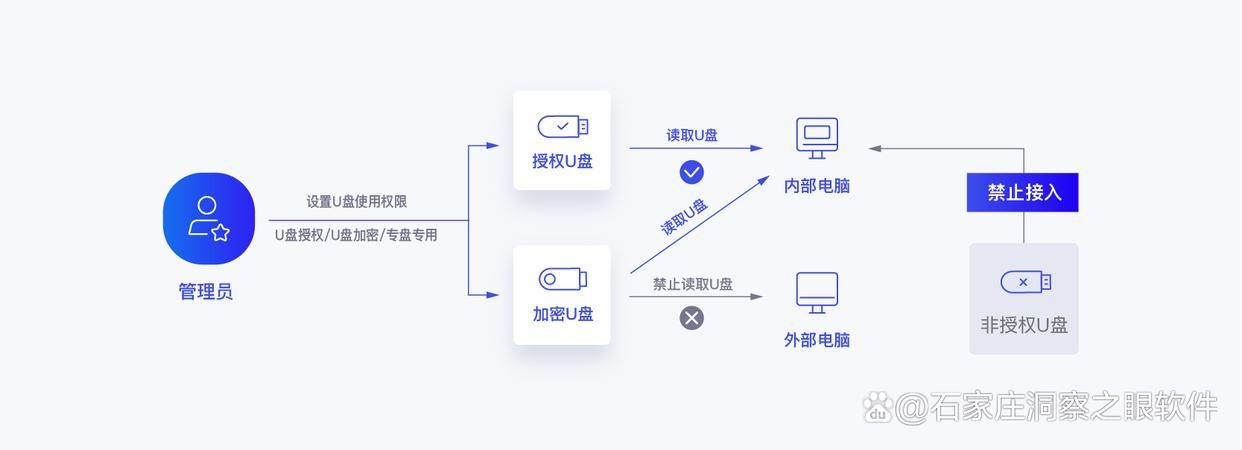
精细的权限控制:除一键禁用外,还可对 USB 接口的权限进行精细控制。管理员能根据实际需要,设置不同的 USB 使用策略,如仅允许特定类型的 USB 设备接入,或限制 USB 设备的读写权限等,实现对 USB 设备的精细化管理。
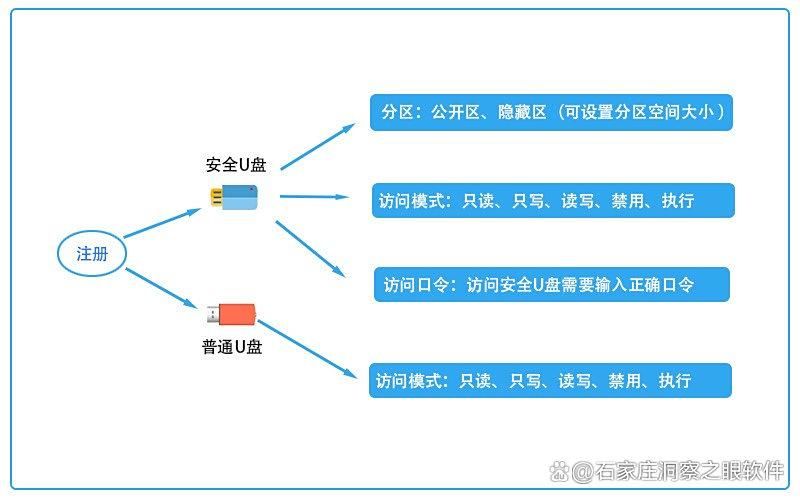
移动存储管理:系统提供 “移动存储使用”“移动存储操作” 和 “移动存储加密” 等子选项,管理员可借此查看移动存储设备的使用情况、控制其操作权限、管理加密状态等,全面监控移动存储设备的使用。
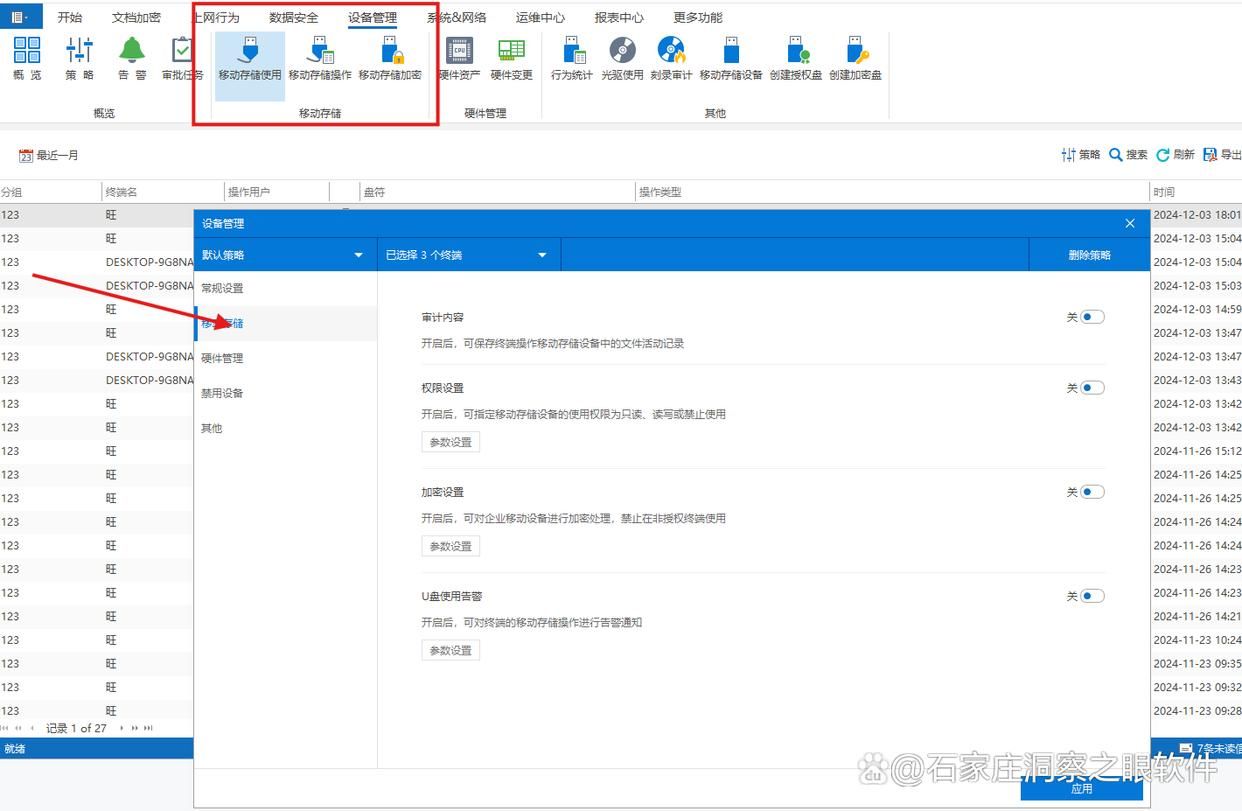
实时监控与告警:能够实时监控 USB 接口的接入情况,一旦发现未经授权的 USB 设备接入,会立即向管理员发送告警信息,有助于企业及时发现并处理潜在的安全风险。
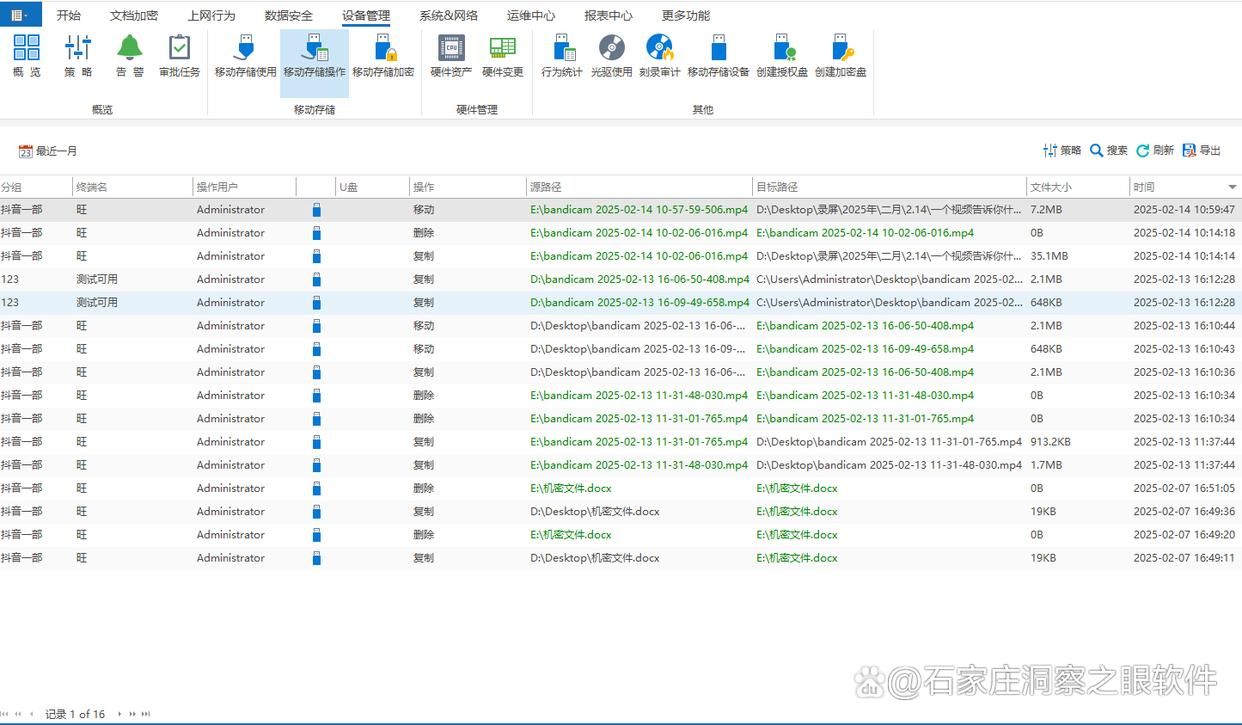
日志记录与审计:可实时记录 USB 设备的接入、使用、拔出等操作行为,并生成详细的日志记录。管理员可以随时查看 USB 端口的访问记录,了解哪些用户尝试访问了 USB 端口以及具体操作行为,便于事后审计和追溯,为安全事件调查提供有力依据。
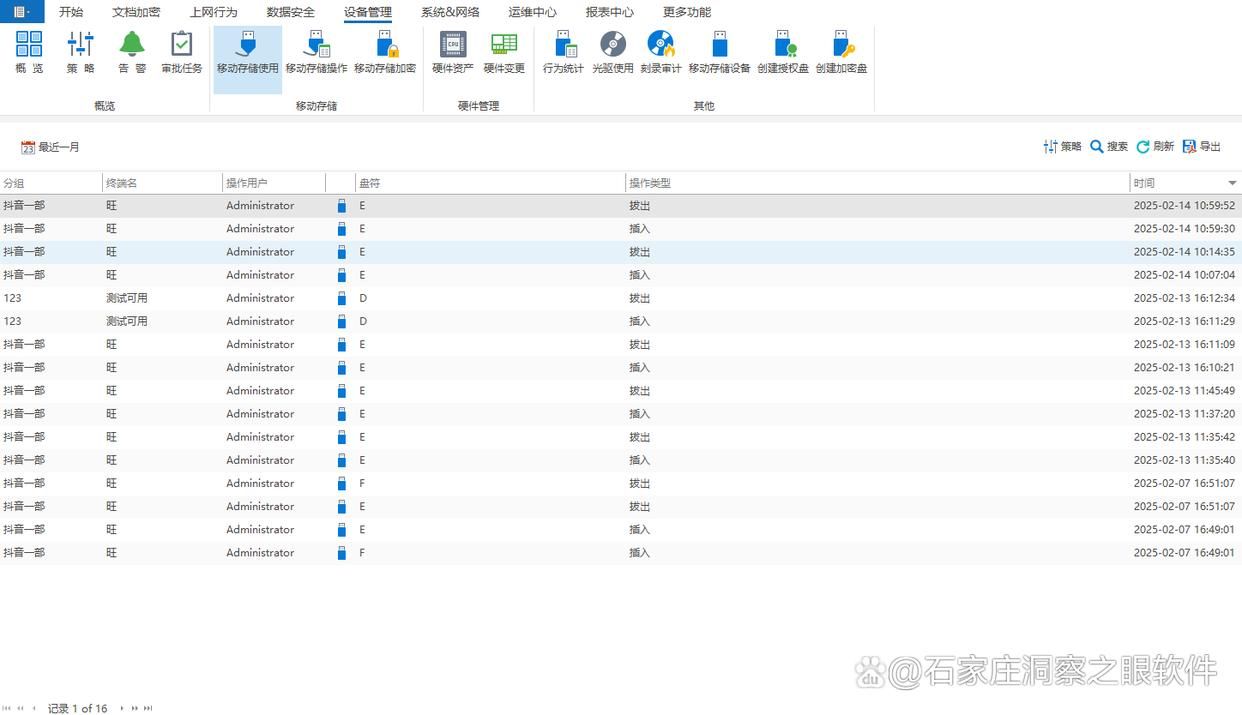
二、Windows 设备管理器禁用
右键点击 “此电脑”,选择 “管理”,进入设备管理器。展开 “通用串行总线控制器”,会看到多个 USB 相关设备,如 USB Root Hub 等,右键单击要禁用的设备,选择 “禁用设备”,在弹出的确认对话框中点击 “是”,即可禁用相应的 USB 接口。
三、注册表编辑器禁用

打开 “运行” 对话框(Win+R),输入 “regedit” 并回车,打开注册表编辑器。导航到 “HKEY_LOCAL_MACHINE\SYSTEM\CurrentControlSet\Services\USBSTOR” 路径。在右侧窗格中,找到 “Start” 项并双击打开,将 “数值数据” 修改为 “4”,表示禁用 USB 存储设备,点击 “确定” 保存设置。需注意,错误修改注册表可能导致系统问题,操作前建议备份注册表。
四、使用 Windows 组策略编辑器
适用于 Windows 专业版及以上版本。打开 “运行” 对话框(Win+R),输入 “gpedit.msc” 并回车,打开组策略编辑器。在左侧导航栏中,依次展开 “计算机配置”“管理模板”“系统”“可移动存储访问”。在右侧窗格中,找到 “拒绝所有可移动存储类的读取权限” 和 “拒绝所有可移动存储类的写入权限” 等策略设置,将其启用,即可限制 USB 设备访问。
五、利用系统服务禁用

打开 “服务” 窗口(可通过在 “运行” 中输入 “services.msc” 打开),找到 “USB Mass Storage Device” 服务,右键单击选择 “属性”,将 “启动类型” 设置为 “禁用”,并点击 “停止” 按钮停止该服务,然后点击 “确定”,可禁用 USB 存储设备。


